對於詞庫的來源,前篇曾提過我個人經驗不算足夠,所以這篇就先探討一下金山與有道的生詞本,所提供的詞庫來源該怎麼處理呢?
其實我最常用的是靈格斯,不但免費而且內容又多,可以交互查詢。但是最大的缺點是它沒有提供生詞本的功能,所有查詢過的單詞沒辦法依照自己的需求保存下來,而在這方面金山與有道就相對的比較突出!
接觸這兩個詞典是從閒逛舍得論壇時得到的資訊,看到對岸滿多人用這個的,而舍得也在轉換精靈中特定將這些生詞本導出的文本作SuperMemo詞庫轉換的處理,因此也突顯出這兩個詞典的通用性。
使用 SM Converter 製作 UX 可用的課程,前篇已提過必須是用 TAB 分隔的資料。但是這兩個生詞本都不是這樣的格式,那麼該怎麼處理呢? 能力強的朋友可能利用 Search & Replace 或是 EmEditor 作正則式的轉換工作,將原來的格式轉成 TAB 型態。但是大部分的朋友可能在這方面就遇上大問題了,這兩個工具雖然好用、正則式語法效用也很高,但是這些都是不矮的門檻,要跨過實在也需費點時間和心力。
在發布這篇文章的同時,我花了一點時間將這兩個詞典的生詞本格式做了分析,做一個小工具讓大家能夠更方便將這兩個生詞本,轉換成 SM Converter 可用的文本來源,這樣對於這個工具的實用性也會有加分效果。
因為剛接觸,所以使用的都是最近版本的(金山不是2007版),因此在格式處理上也都以我自己的版本為主,同樣在使用上也可能會遇到不適用的情況,請需要的人自行下載試用看看!
ToTAB-Demo.exe 下載點:http://www.4shared.com/file/vGAXs4O9/ToTAB-Demo.html
這個工具使用方式很間單,打開金山或是有道的生詞本進行 [Copy] 複製到剪貼簿;或者 [Save] 儲存成 UTF8 格式的來源文件,等待進行轉換完成 ....
為什麼會多了一個 Copy 選項呢? 這個待會兒再講,先講 [Save] 怎麼用...
當你點選 [Save] 之後,等待出現轉換完成的訊息,在下方的狀態列會提示你該怎麼操作,並會在轉換處理之後將單詞數量統計出來,讓你知道總共轉了多少個單詞。
如下圖則表示轉了 13 個單詞。
那麼所儲存的檔案放在哪裡呢?...就放在你所轉換的原始檔案路徑下,將原來的檔名後面添加 _New.txt ,那個就是轉換完成的 TAB 格式文件。
金山的生詞本也是採用同樣的方式就可以了。
轉好的文件是馬上可以利用 SM Converter 工具 製作出 UX 課程,當然目前你的素材只有三個:英文、中文、音標。( 程序預設為 Word、C_Meaning、Pron 三個欄位標題)
那要怎麼利用 SM Converter 製作課程呢?...這個方面如果你有看過相關說明,應該馬上知道可以怎麼利用這三個素材來創建所需的課程。但是為了許多初入門的朋友,我還是做個簡單說明。
使用 SM Converter 的第一步 ..... 『專案設置』
這裡我只針對這個範例操作,其他更詳細的說明 請參照「相關說明 」
取個你易於辨識的專案名稱,以及將來會出現在 UX 中的課程名稱,將課程未來將產生在那個路徑設定好....就這樣,這個專案需要的資訊就設好了。
接下來就可以依照你的需求來產生課程,我將這三個素材能夠做的課程種類一一介紹,給入門者有個全面性的製作概念。
一、產生基本的 Q&A課程:
這是最簡單的課程型態,當然如果 UX 只用來作這樣的課程,就有點浪費了他的特色。
首先作個看中文想英文的Q&A,設定如下,點擊 「建立」...課程就產生了。
效果如下圖:
反過來呢...看英文想中文的Q&A怎麼作...只要將設定改成這樣就行了...
(我個人是覺得用這個工具作 UX 課程是很方便、又簡單的...當然這是我自己覺得啦!)
這個篇幅有點長了........下篇在繼續談其他的題型.........







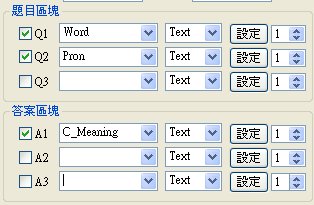

沒有留言:
張貼留言